Comment créer des dessins animés et des illustrations à l’aide du modèle Niji V5 sur Midjourney
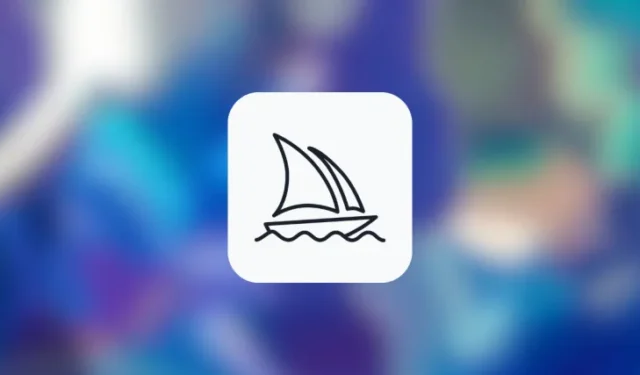
Ce qu’il faut savoir
- Niji Model v5 est la dernière version du générateur d’art centré sur l’anime de Midjourney développé en collaboration avec Spellbrush.
- Vous pouvez activer la dernière version de Niji à partir des paramètres de Midjourney ou en ajoutant le
--niji 5paramètre à la fin de votre invite. - Vous pouvez soit créer des illustrations de style anime à partir d’une nouvelle invite à l’aide de Niji 5, soit modifier des images existantes que vous avez précédemment générées sur d’autres versions de Midjourney.
- Pour affiner la mise en œuvre de l’esthétique de Niji 5, Midjourney vous permet d’utiliser différents paramètres de style (mignon, expressif, scénique) lors de la génération d’images à l’aide du modèle Niji.
Qu’est-ce que Niji Journey on Midjourney ?
En plus de ses propres modèles, Midjourney héberge également le modèle Niji dans le cadre de sa collaboration avec Spellbrush. Alors que les versions de Midjourney sont formées pour créer des images avec une touche photoréaliste, le modèle Niji a été développé pour générer spécifiquement des anime et des illustrations.
Pour cela, Midjourney a mis en place une vaste bibliothèque de données qui implique l’anime, les styles d’anime et l’esthétique de l’anime. Les modèles Niji peuvent également créer des images dynamiques où les personnages semblent être en action avec une composition améliorée centrée sur les personnages.
Bien que vous puissiez utiliser le mode Niji pour toutes sortes d’invites que vous utiliseriez autrement sur d’autres versions de Midjourney, vous remarquerez peut-être que Niji sera plus adapté à la conceptualisation de sujets, d’objets et de scènes qui tournent autour d’anime ou de manga. Si vous entrez des invites qui ne sont pas spécifiques à l’esthétique de l’anime, les images générées auront un aspect artistique ou abstrait.
Comment activer Niji Model V5 sur Midjourney
Afin de commencer à utiliser le modèle Niji pour créer des dessins animés et des illustrations, vous devez d’abord vous assurer que votre compte Midjourney exécute la dernière version de Niji. Pour ce faire, ouvrez l’un des serveurs de Midjourney sur Discord ou accédez au bot Midjourney depuis votre serveur Discord ou Discord DM. Cliquez sur la zone de texte en bas, quelle que soit la manière dont vous y accédez.
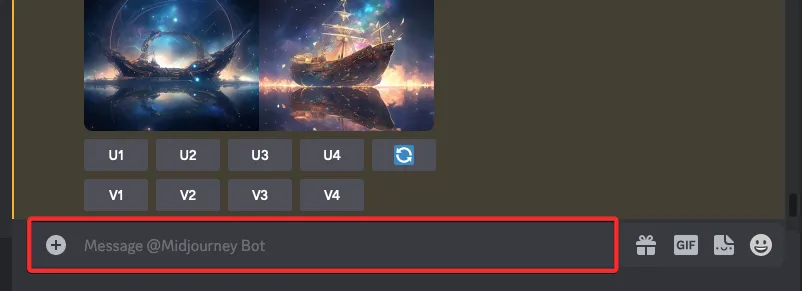
Ici, tapez /settings, cliquez sur l’ option /settings , puis appuyez sur la touche Entrée de votre clavier.
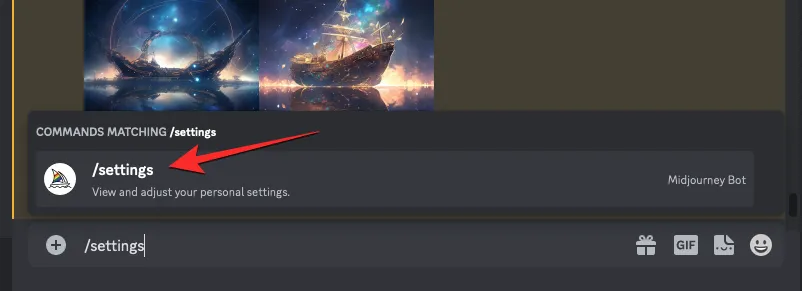
Dans la réponse Midjourney qui s’affiche, cliquez sur la liste déroulante en haut pour accéder à plus d’options.
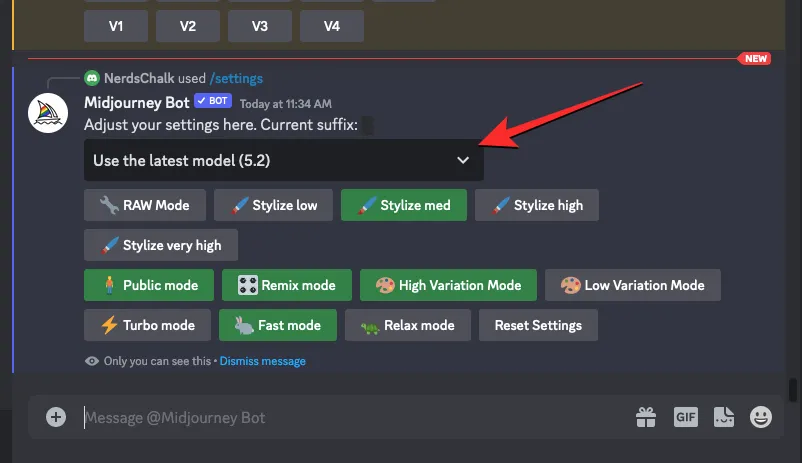
Lorsque le menu se développe, cliquez sur Niji Model V5 .qui est la dernière version de Niji au moment de la rédaction. Vous pouvez sélectionner une nouvelle version dans ce menu lorsqu’elle est disponible.
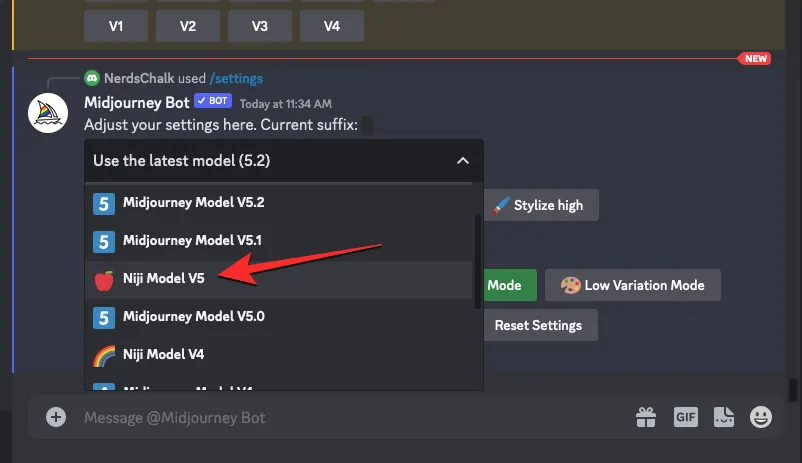
Cela appliquera le modèle Niji version 5 à votre compte Midjourney et vous pourrez utiliser ce modèle pour générer des anime et des illustrations.
Comment utiliser Niji Model V5 pour créer des dessins animés et des illustrations
Avec la version 5 de Niji activée sur votre compte Midjourney, vous pouvez commencer à l’utiliser pour générer des images avec des styles et une esthétique d’anime. Le processus d’utilisation du modèle Niji pour la création d’images est similaire à la façon dont vous utiliseriez n’importe quelle autre version de Midjourney pour générer de l’art et des images.
Pour commencer, ouvrez l’un des serveurs de Midjourney sur Discord ou accédez au bot Midjourney depuis votre serveur Discord ou Discord DM. Cliquez sur la zone de texte en bas, quelle que soit la manière dont vous y accédez.
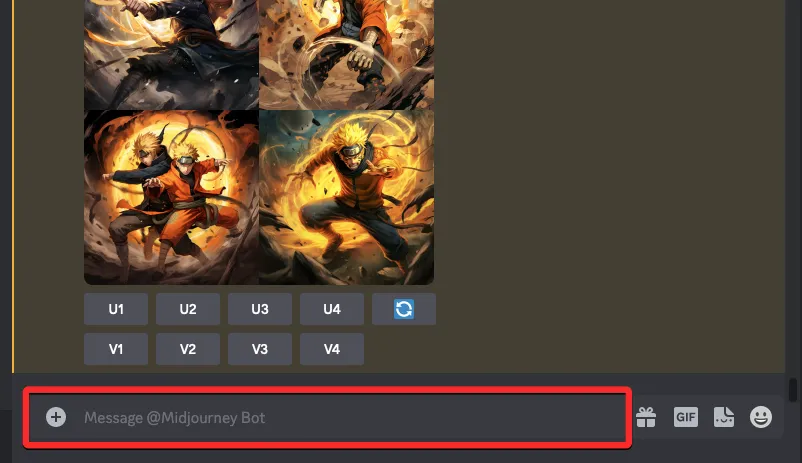
Ici, tapez /imagineet sélectionnez l’ option /imagine dans le menu.
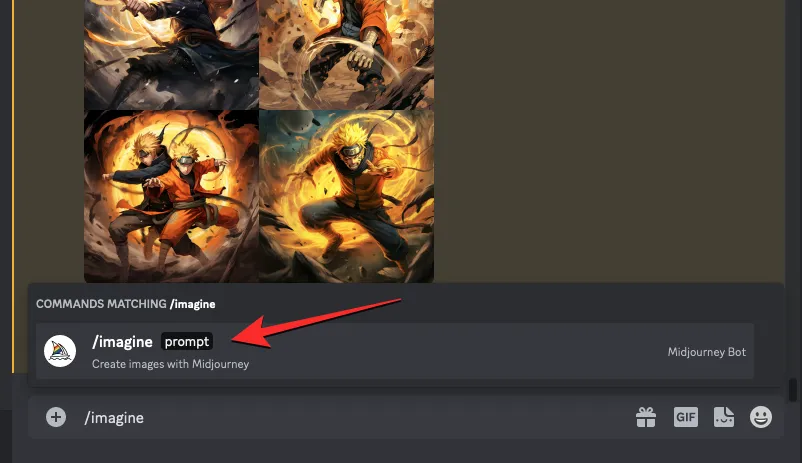
Maintenant, entrez la description souhaitée pour l’image dans la case « invite ». Vous pouvez ajouter n’importe lequel des paramètres que vous pouvez utiliser sur d’autres versions de Midjourney en le tapant à la fin de votre invite.
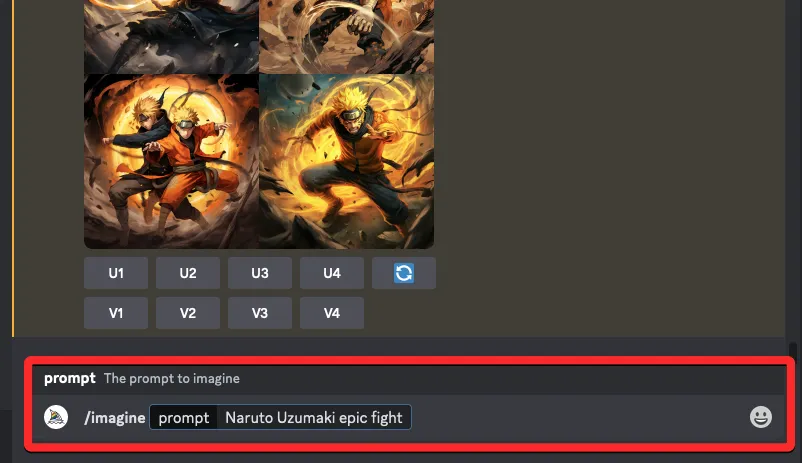
Si vous n’avez pas encore activé le modèle Niji via les paramètres Midjourney, vous pouvez taper --niji 5à la fin de votre invite pour activer la version 5 du modèle Niji pour votre prochaine génération.
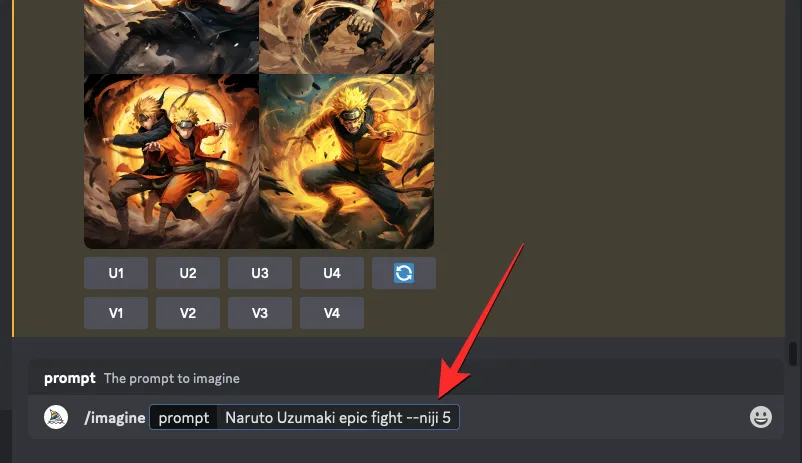
Une fois votre invite prête, appuyez sur la touche Entrée de votre clavier pour envoyer votre demande.
Lorsque vous faites cela, le Midjourney Bot commencera à traiter votre invite et générera des images en fonction de celle-ci. Une fois le traitement terminé, vous devriez voir un ensemble de 4 images basées sur votre description et le modèle Niji sélectionné.
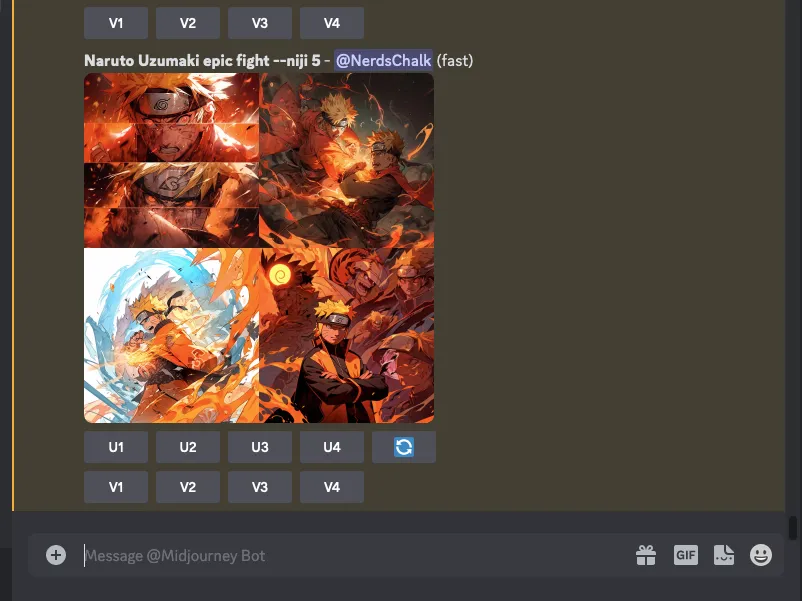
À partir de là, vous pouvez mettre à l’échelle ou modifier l’une des images générées en cliquant sur les options correspondantes sous la grille d’images.
Comment utiliser le paramètre Style avec Niji 5
Midjourney peut vous aider à créer des dessins animés et des illustrations lorsque vous utilisez son modèle Niji, mais pour contrôler la composition et l’esthétique, vous pouvez tirer parti du paramètre Style.
Pour les non-initiés, le paramètre Style est un outil utilisable sur toutes les versions récentes de Midjourney et il vous permet d’affiner l’esthétique des images que vous générez sur l’outil AI. Le paramètre vous permet de définir l’influence de l’esthétique par défaut de Midjourney afin que les images résultantes apparaissent différentes de celles que vous généreriez sans le paramètre Style.
La version 5 du modèle Niji vous permet d’appliquer quatre types de --styleparamètres différents lors de la création d’images. Ceux-ci inclus:
-
--style cutepour générer des personnages, des sujets et des environnements adorables. -
--style expressivecrée des illustrations plus sophistiquées qui mettent en valeur les mots de votre invite. -
--style scenicpeut générer de beaux arrière-plans et des personnages cinématographiques dans un environnement fantastique. -
--style originalapplique le style esthétique original pour Niji Model Version 5 ; il a été défini par défaut pour les créations avant le 26 mai 2023.
Pour appliquer le paramètre de style souhaité sur la version 5 de Niji, vous pouvez utiliser l’une des syntaxes suivantes :
/imagine prompt <description> --style cute/imagine prompt <description> --style expressive/imagine prompt <description> --style scenic/imagine prompt <description> --style original
Pour commencer à utiliser le paramètre de style sur Midjourney, cliquez sur la zone de texte en bas de l’écran. Ici, tapez /imagineet sélectionnez l’ option /imagine dans le menu.
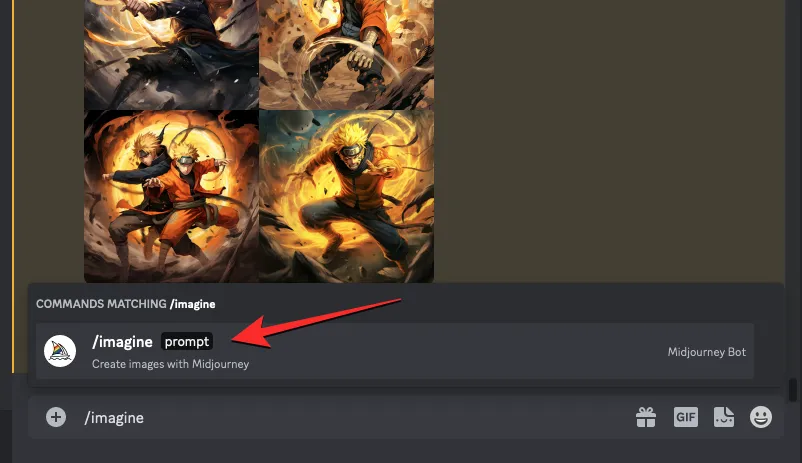
Maintenant, entrez la description souhaitée pour l’image. Lors du script de cette invite, assurez-vous d’ajouter le --style (cute, expressive, scenic, or original)paramètre à la fin de votre invite avant d’appuyer sur la touche Entrée de votre clavier.
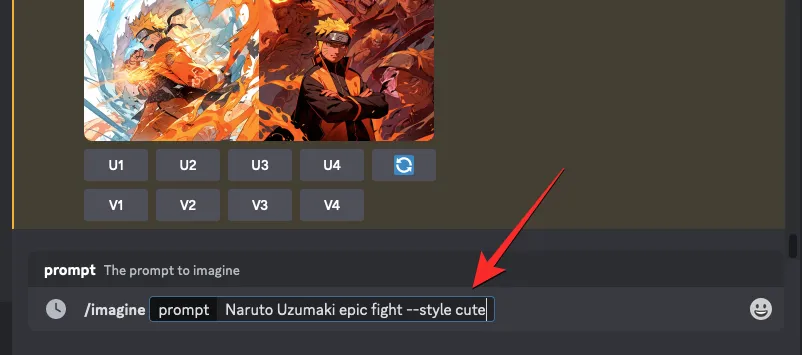
Midjourney va maintenant traiter votre invite et vous générer un ensemble de 4 images en fonction de votre description et de votre paramètre de style.
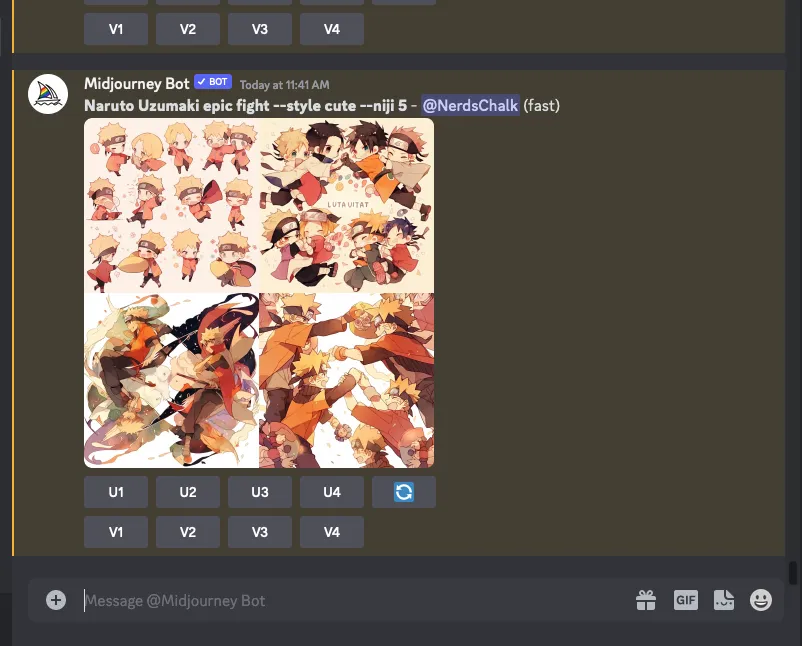
À partir de là, vous pouvez mettre à l’échelle ou modifier l’une des images générées en cliquant sur les options correspondantes sous la grille d’images.
Comment modifier des images existantes avec Niji 5
Vous pouvez créer des images à partir de zéro en utilisant Niji 5 en entrant simplement une invite et en ajoutant le paramètre de style que vous souhaitez utiliser. Une chose que vous ne savez peut-être pas, c’est que Midjourney peut également vous aider à modifier à nouveau des images que vous avez déjà générées sur une autre version, mais cette fois en utilisant le modèle Niji. Pour cela, vous devrez profiter du mode Remix de la plateforme qui vous permet de modifier votre invite lorsque vous faites des variations d’images existantes sur Midjourney.
Avant de pouvoir modifier vos images précédentes sur Midjourney en utilisant Niji 5, vous devez activer le mode Remix sur votre compte. Pour ce faire, ouvrez l’un des serveurs de Midjourney sur Discord ou accédez au bot Midjourney depuis votre serveur Discord ou Discord DM. Quelle que soit la manière dont vous y accédez, appuyez sur la zone de texte en bas.
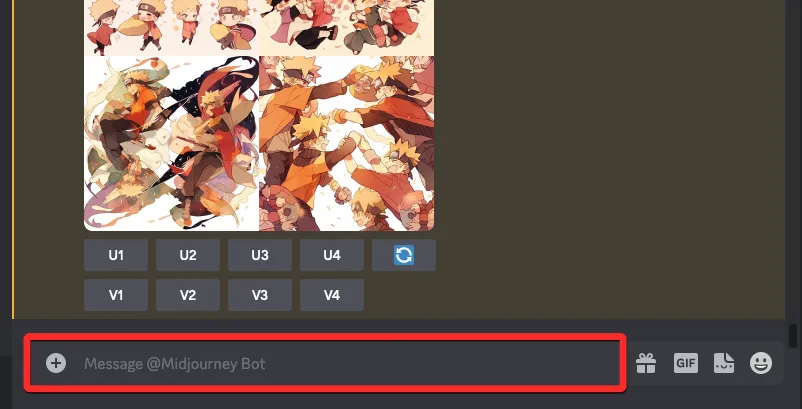
Ici, tapez /settings, cliquez sur l’ option /settings , puis appuyez sur la touche Entrée de votre clavier.
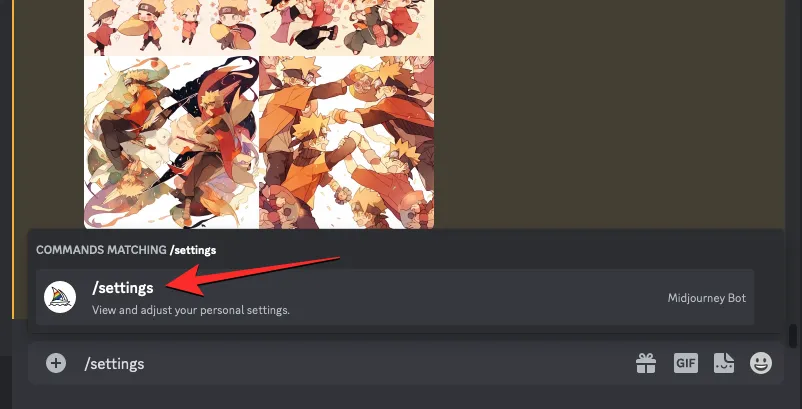
Dans la réponse Midjourney qui s’affiche, cliquez sur Remix mode .
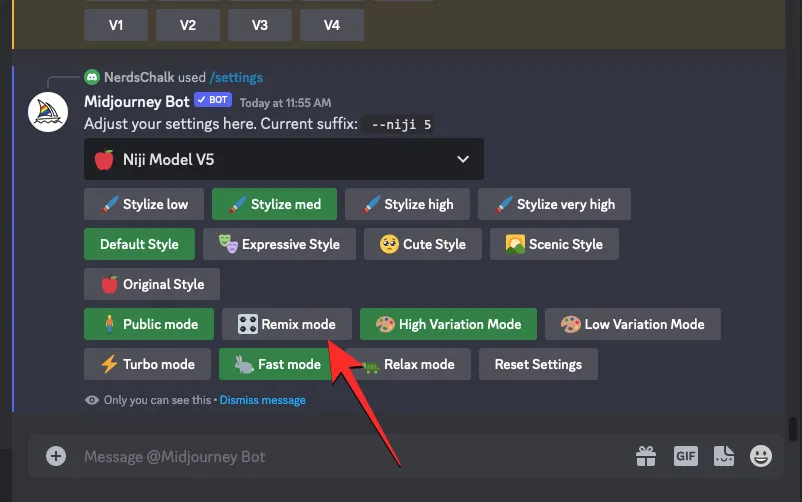
Lorsque vous faites cela, l’option de mode Remix sur laquelle vous avez cliqué sera mise en surbrillance avec un fond vert.
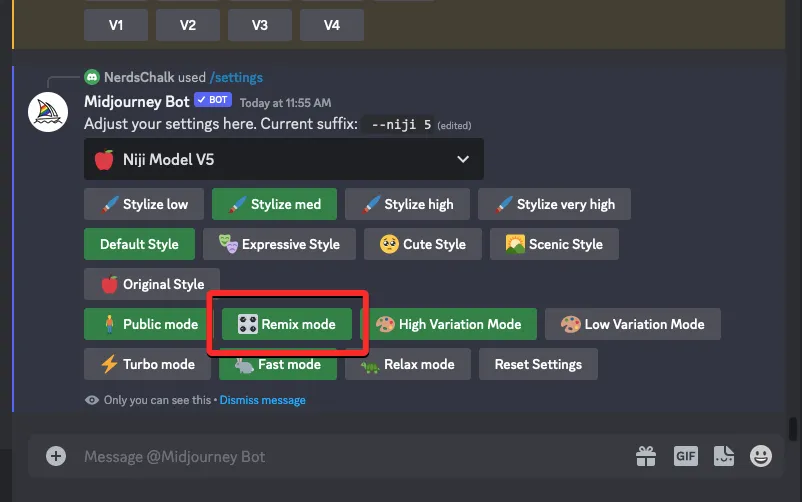
Vous pouvez maintenant commencer à créer des images avec le mode Remix activé et lorsque vous créez des variantes d’une image générée, Midjourney vous demandera d’entrer une nouvelle invite.
Maintenant que le mode Remix est activé, vous pouvez procéder à la modification de vos images existantes avec le modèle Niji de Midjourney. Pour ce faire, vous devrez localiser la grille d’image ou l’image mise à l’échelle que vous souhaitez modifier à l’aide du mode Remix.
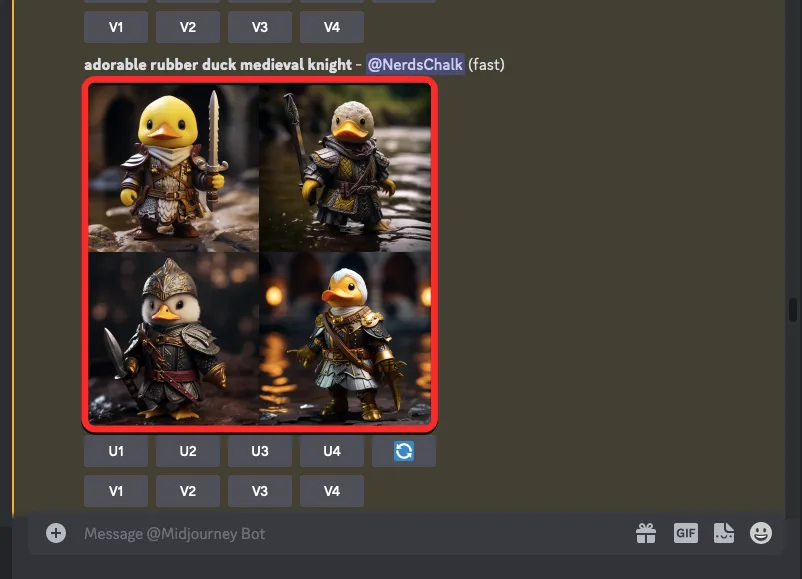
Pour modifier l’une des images d’une grille d’images existante, cliquez sur une option variable correspondante ( V1 , V2 , V3 ou V4 ) en fonction de l’image que vous souhaitez utiliser pour faire des variations.
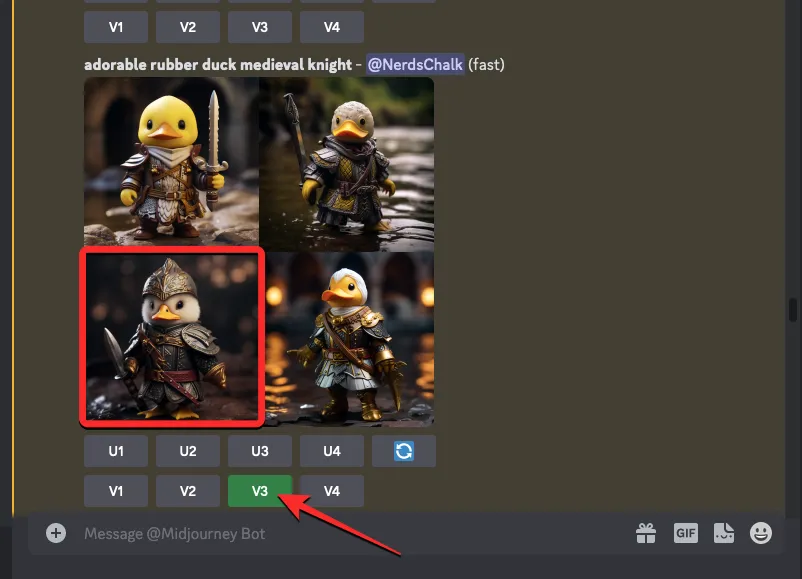
Si vous souhaitez faire des variations d’une image générée qui a déjà été mise à l’échelle, cliquez sur Vary (Fort) ou Vary (Subtle) sous l’image mise à l’échelle en fonction de la différence que vous voulez que le nouvel ensemble d’images ressemble à l’image d’origine.
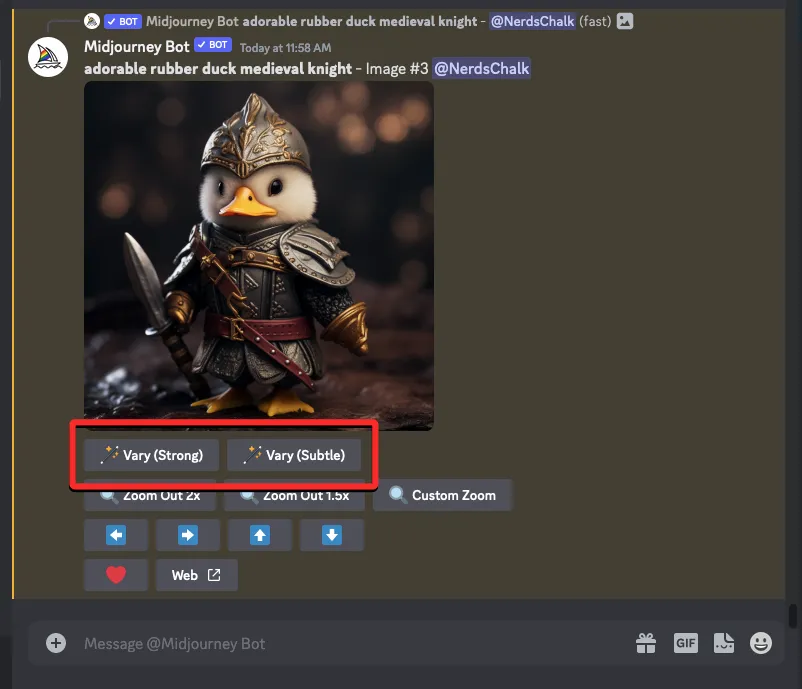
Lorsque vous cliquez sur une option variable, vous verrez la boîte Remix Prompt à l’écran. Puisque vous souhaitez recréer l’image en utilisant Niji 5, vous pouvez ajouter le --niji 5paramètre à la fin de votre invite à l’intérieur de cette boîte.
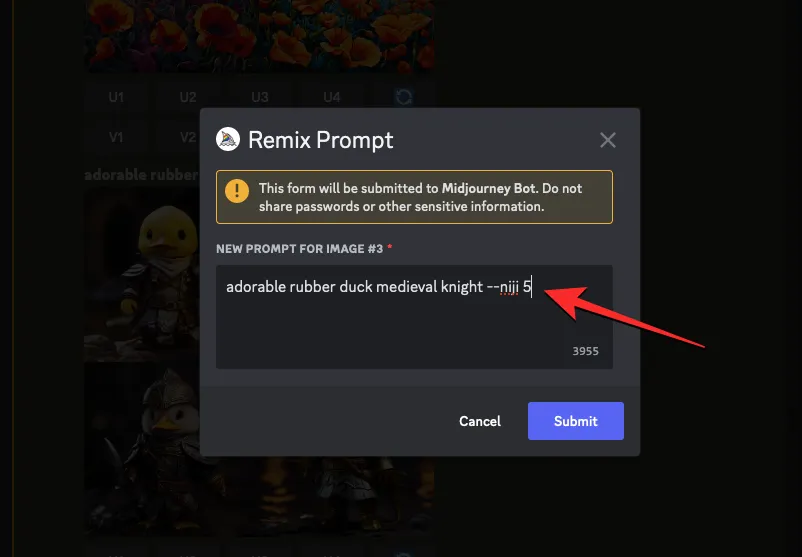
Si vous souhaitez appliquer des styles Niji à l’image d’origine, vous pouvez le faire en ajoutant le --style (cute, expressive, scenic, or original)paramètre à la fin de votre invite.
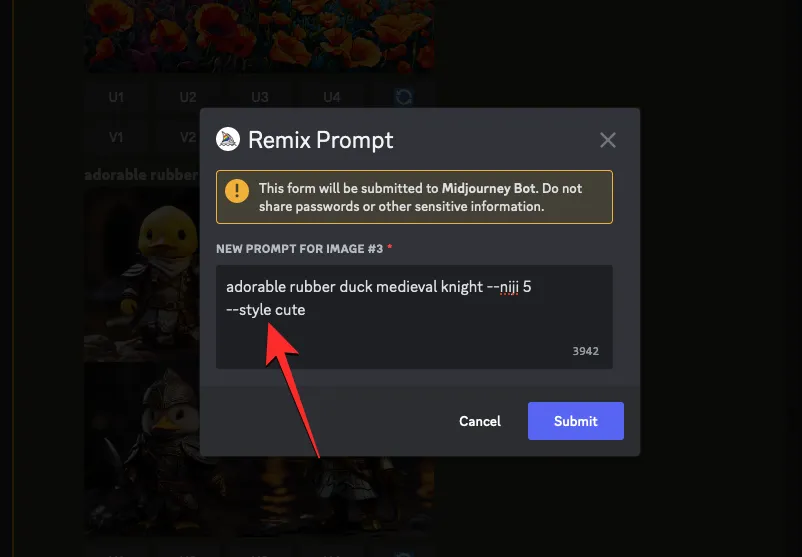
Une fois que votre invite modifiée est prête, cliquez sur Soumettre pour envoyer votre demande.
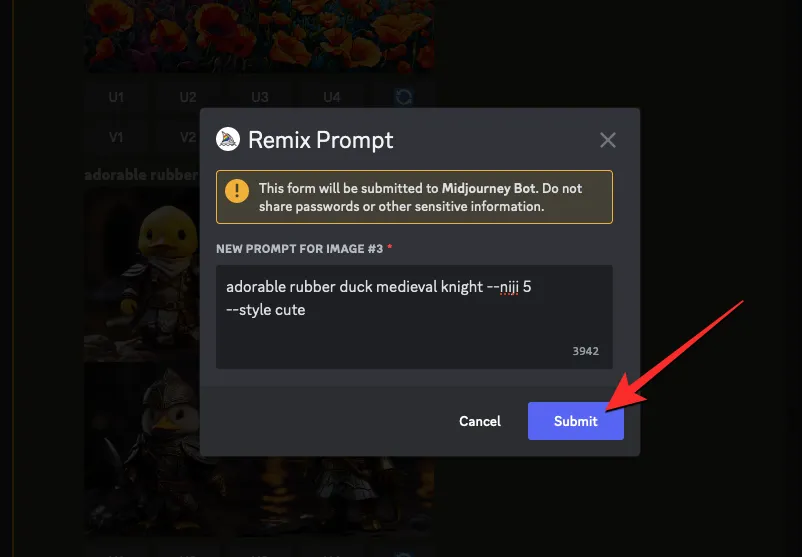
Midjourney va maintenant commencer à traiter votre demande et générer un ensemble de 4 nouvelles images basées sur la composition de l’image originale à l’aide du modèle Niji V5.
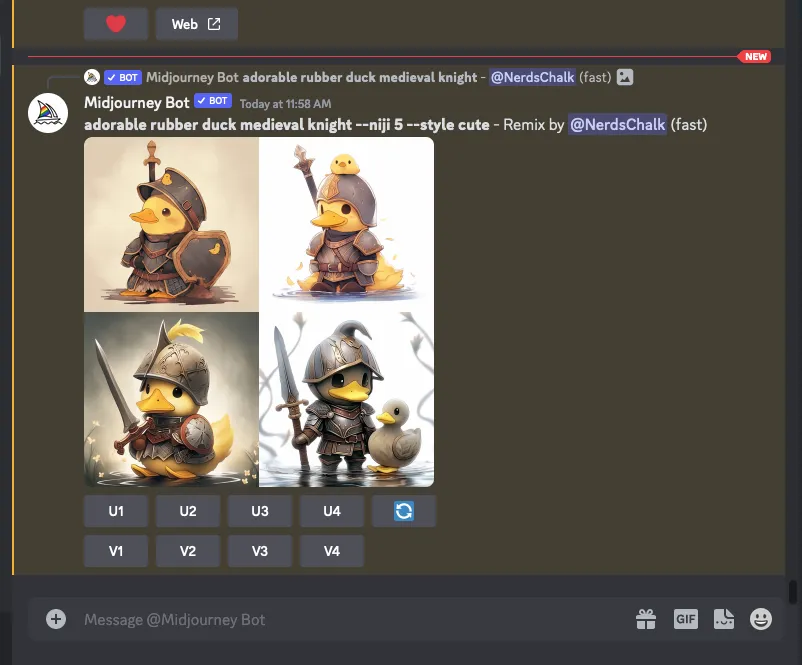
À partir de là, vous pouvez soit mettre à l’échelle les images souhaitées, soit les varier davantage avec le mode Relax.
Quel genre d’art pouvez-vous créer avec Niji 5 ?
Le modèle Niji de Midjourney peut créer des œuvres d’art et des illustrations avec des styles et une esthétique d’anime. Vous pouvez activer Niji Model V5 sur votre Midjourney pour créer des images à partir de zéro ou modifier des images existantes que vous avez déjà générées sur Midjourney avec anime touch.
Pour vous aider à comprendre le type d’images que vous pouvez créer à l’aide de Niji 5, nous avons généré un tas d’images sur le thème de l’anime à travers la version 5.2 de Midjourney et le modèle Niji V5 avec et sans l’utilisation du paramètre Style.
| Rapide | Sans Niji | –niji 5 –style original | –niji 5 –style mignon | –niji 5 –style expressif | –niji 5 –style scénique |
| Combat épique de Naruto Uzumaki |  |
 |
 |
 |
 |
| Eren Yeager au combat contre les Titans |  |
 |
 |
 |
 |
| yeux étoilés Hamtaro |  |
 |
 |
 |
 |
| vue aérienne d’une vallée suspendue, matin, style rétro anime |  |
 |
 |
 |
 |
| illustration d’une librairie ancienne dans le style du Jardin des Mots de Makoto Shinkai |  |
 |
 |
 |
 |
Comme vous pouvez le voir dans les exemples ci-dessus, vous pouvez créer des images de style anime en utilisant la version 5.2 de Midjourney elle-même. Lorsque vous appliquez le modèle Niji aux créations, Midjourney applique une esthétique de thème anime plus forte aux images générées. Vous pouvez contrôler l’intensité et le style de cette esthétique en ajoutant différents paramètres de style à votre entrée.
C’est tout ce que vous devez savoir sur l’utilisation de Niji Model V5 pour créer des dessins animés et des illustrations sur Midjourney.



Laisser un commentaire